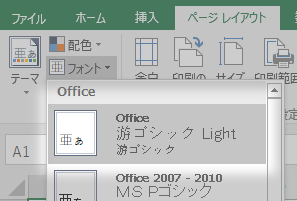レイアウトファイル¶
Liteフォームは、はじめに、フォームのレイアウトを決めるレイアウトファイルを作成します。
レイアウトファイルには、フォームのサイズや枠線等の固定オブジェクト、申請者や承認者が記入する入力オブジェクトの位置などを設定します。
レイアウトファイルはExcelで作成し、xlsx形式で保存します
使用可能なExcelバージョンは以下の通りです。
- 2007
- 2010
- 2013
- 2016
- 2019
レイアウトファイルの仕様¶
レイアウトファイルのセルは、入力オブジェクトまたは固定オブジェクトに変換されます。
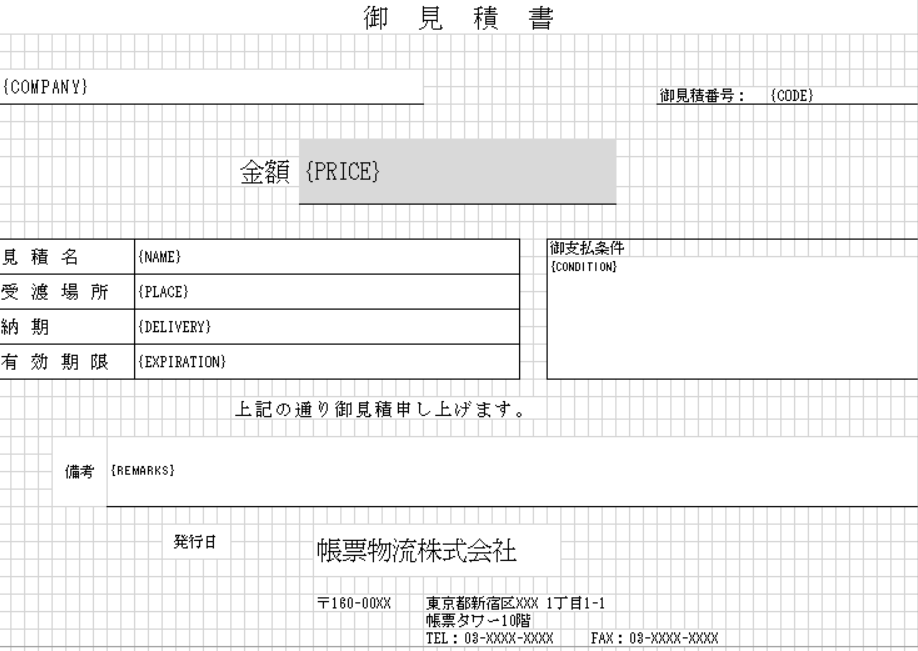
入力オブジェクト¶
入力オブジェクトは、申請時や承認時にユーザーが内容を入力する項目です。
入力オブジェクトに変換したい場合、セルに{}(波括弧)で囲んだオブジェクト名を設定します。 (例:{ADDRESS})
オブジェクト名は、以下の入力規則に従い、一意な文字列を設定してください。
| 最大文字数 | 31文字
{}(波括弧)は文字数に含みません。
|
| 文字種別 | 半角英数字、-(ハイフン)、_(アンダーバー)
先頭の1文字は半角英字で入力してください。 |
| 使用不可文字列 | ■「CWFRS」を含む文字列 ■ 以下と一致する文字列
■ 以下から始まる文字列
|
インポートされた入力オブジェクトの初期設定は、セルの書式設定には関わらず、以下の通りになります。
| フォント | MS 明朝 |
| フォントサイズ | 10.0 |
| フォントカラー | 黒 |
| 背景色 | なし |
| 境界線 | なし |
| 配置 | 左揃え |
ヒント
- オブジェクト名に含まれる英小文字は、英大文字に変換されます。
- オブジェクト名が入力規則に違反する場合、エラーメッセージが表示されるか、固定オブジェクトとしてインポートされます。
- 入力オブジェクトのセルに背景色および罫線が設定されている場合、出力PDFの設定としてインポートされます。
注意
- いずれかのシートで入力オブジェクトが1つも存在しない場合、インポートが失敗します。必ず1個以上の入力オブジェクトを設定してください。
- オブジェクト名が空のセル({}のみ記入)は、固定オブジェクトとしてインポートされます。
固定オブジェクト¶
固定オブジェクトは、申請時や承認時に値を入力できず、固定の枠線や文字列として表示される項目です。
入力オブジェクト以外の文字列、罫線、塗りつぶしセル等は、固定オブジェクトとしてインポートされます。
フォントや罫線は、一部の設定が変換されてインポートされます。詳細は以下を参照ください。
フォント
| レイアウトファイル | 変換後 |
|---|---|
| MS ゴシック | MS ゴシック |
| MS P ゴシック ※ | MS ゴシック |
| MS 明朝 | MS 明朝 |
| MS P 明朝 ※ | MS 明朝 |
| Courier | Courier |
| Bookman ※ | Times Roman |
| Helvetica | Helvetica |
| NewCenturySchlbk ※ | Times Roman |
| Palatino ※ | Times Roman |
| Symbol | Symbol |
| Times | Times Roman |
| ZapfChancery ※ | Courier |
| ZapfDingbats ※ | ZapfDingbats |
ヒント
- 上記以外のExcelのフォントは、「MS 明朝」または「MS ゴシック」に変換されます。
- Symbol、ZapfChancery、ZapfDingbats以外のフォントは、太字にも対応しています。
- 斜体と下線には対応していません。
- 縦書きに欧文フォントが設定されている場合、「MS 明朝」に変換されます。
注意
- ※のフォントは、変換後、文字列幅と位置に差異が発生する場合があります。
- 1つのセル内にフォントが複数指定されている場合、1文字目の設定に統一されます。
罫線
| レイアウトファイル | 変換後 |
|---|---|
| なし | なし |
| 細線 | 直線 |
| 中線 | 直線 |
| 破線 | 破線1 |
| 点線 | 破線2 |
| 極太線 | 直線 |
| 太線 | 直線 |
| 極細線 | 直線 |
| 中破線 | 破線1 |
| 一点鎖線 | 一点鎖線 |
| 中一点鎖線 | 一点鎖線 |
| 二点鎖線 | 二点鎖線 |
| 中二点鎖線 | 二点鎖線 |
| 一点鎖斜線 | 一点鎖線 |
配置(縦位置)
| レイアウトファイル | 変換後 |
|---|---|
| 上詰め | 上 |
| 中央揃え | 中央 |
| 下詰め | 下 |
| 両端揃え | 中央 |
| 均等割り付け | 中央 |
| デフォルト | 中央 |
配置(横位置)
| レイアウトファイル | 変換後 |
|---|---|
| 標準 | 文字列は左、数値は右 |
| 左詰め | 左 |
| 中央揃え | 中央 |
| 右詰め | 右 |
| 繰り返し | 左 |
| 両端揃え | 左 |
| 選択範囲内で中央 | 中央 |
| 均等割り付け | 左 |
| デフォルト | 左 |
配置(文字の制御)
| レイアウトファイル | 変換後 |
|---|---|
| 折り返して全体を表示する | 対応しています。 なお、改行コードが入ったセルまたは結合セルの場合、折り返して表示として変換されます。 |
| 縮小して全体を表示する | 対応していません。 |
| セルを結合する | 対応しています。 |
| 下詰め | 下 |
| 両端揃え | 中央 |
| 均等割り付け | 中央 |
| デフォルト | 中央 |
インポートされる範囲¶
ページ¶
- 5シート目までインポートされ、6シート目以降は無視されます。また、各シートの1ページ目のみインポートされ、2ページ目以降は無視されます。
- 印刷範囲設定は反映されません。
- 余白、拡大縮小の設定は反映されます。
用紙サイズは以下の通り変換されます。
| レイアウトファイル | 変換後 |
|---|---|
| A4 | A4 |
| A3 | A3 |
| A5 | A5 |
| B4 | B4 |
| B5 | B5 |
| Letter | Letter |
| Tabloid | Tabloid |
| Legal | Legal |
| ハガキ | Hagaki |
| A4small | A4 |
| LetterSmall | Letter |
制限事項¶
- 1シートあたり入力オブジェクトは最大100個です。また、入力オブジェクトと固定オブジェクトの合計で最大500個です。
- 5シート目までの入力オブジェクトと固定オブジェクトの合計は最大1250個です。
- ページサイズや列幅には、誤差が生じる場合があります。レイアウト通りにならない場合、下記ヒントを参考に調整してください。
ヒント
 注意
注意